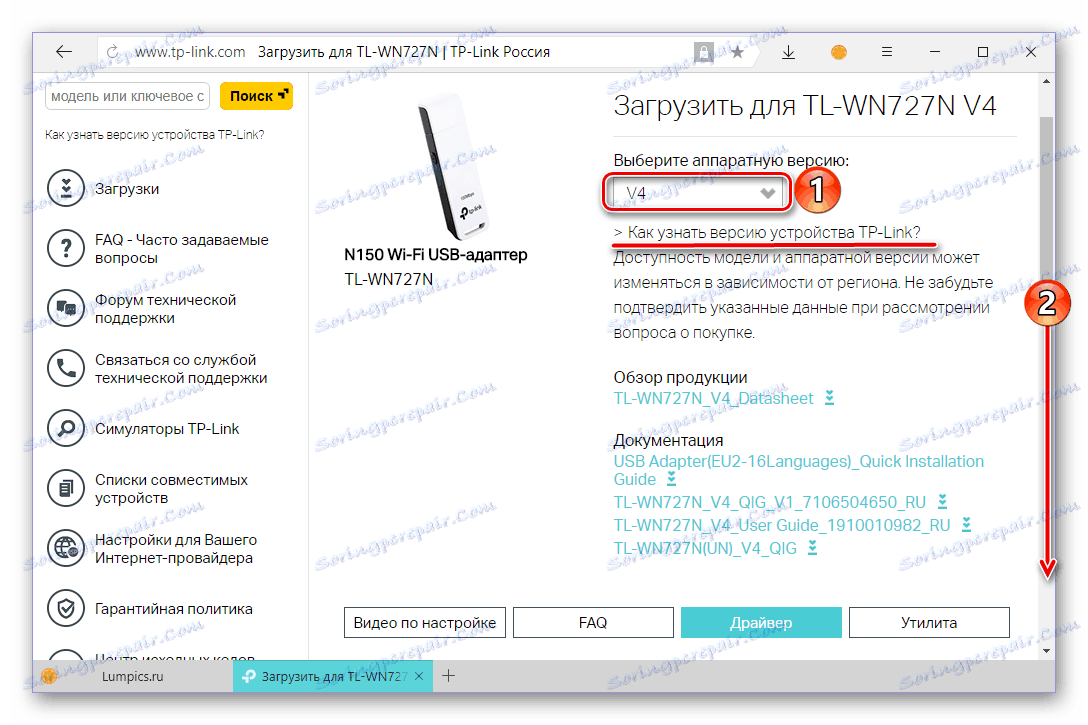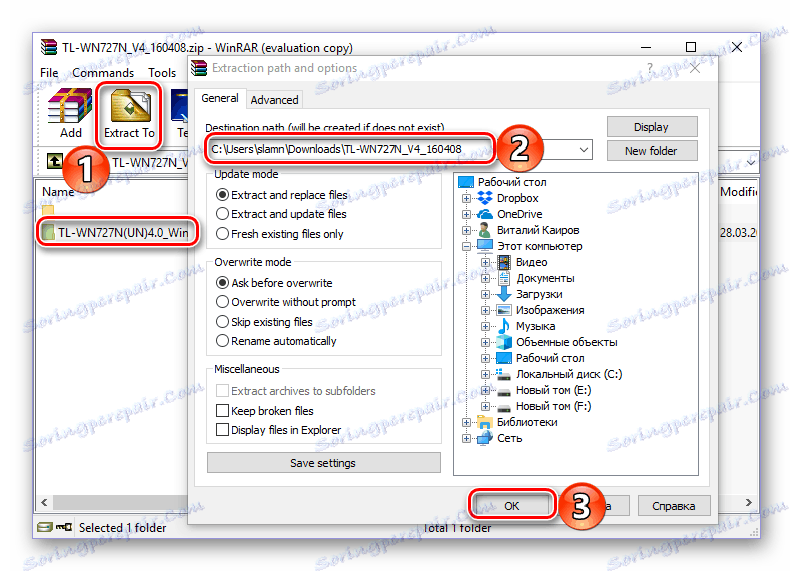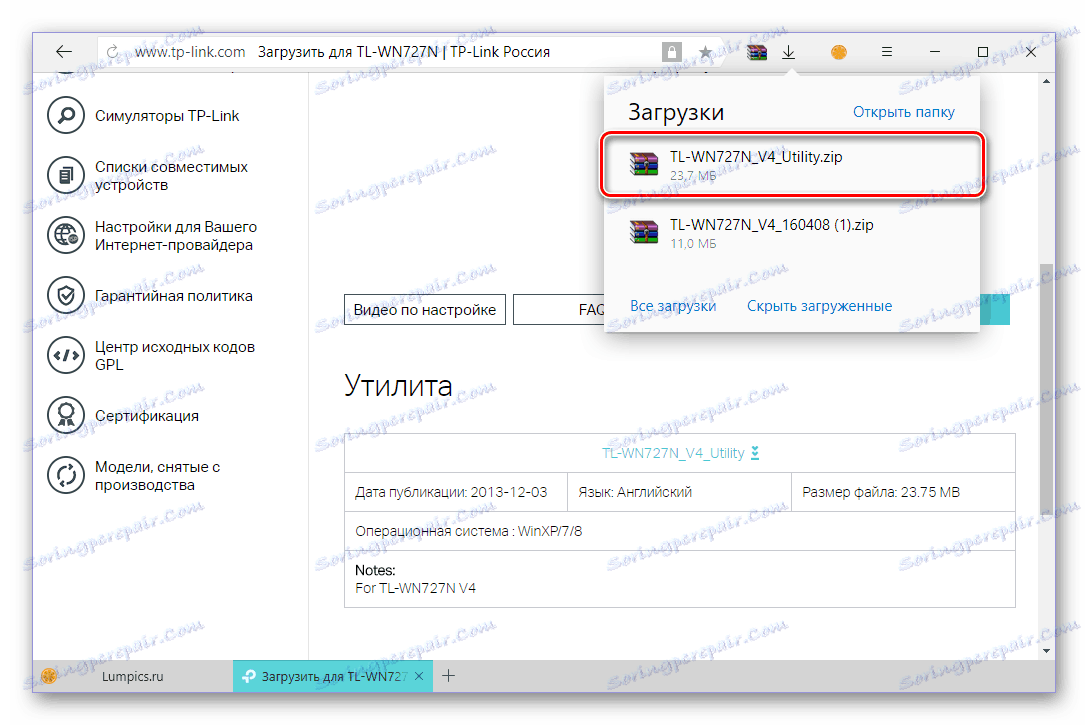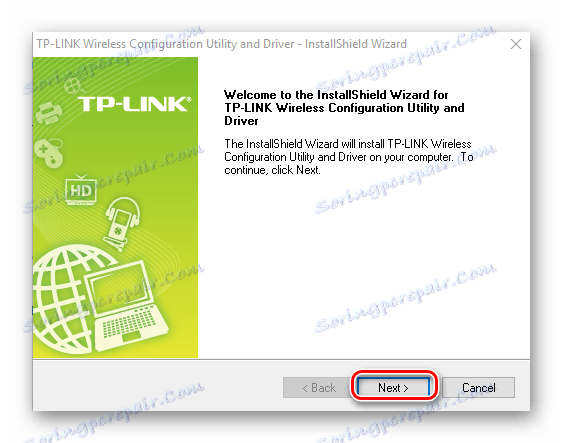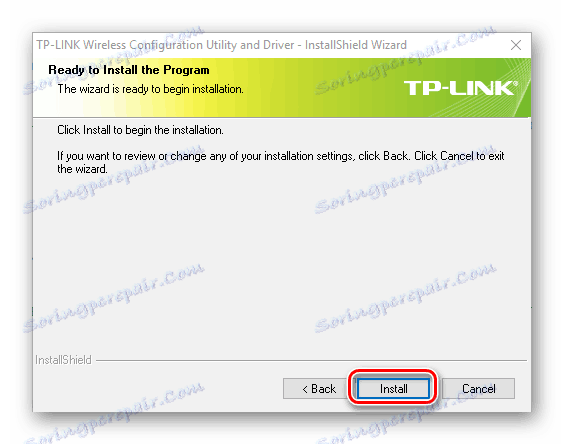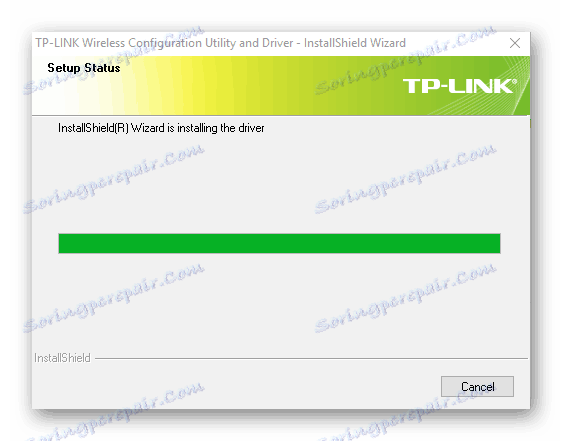Изтеглете и инсталирайте драйвера за Wi-Fi адаптер TP-Link TL-WN727N
Компанията TP-Link е известна не само за своите рутери, но и за безжични адаптери. Тези компактни устройства с размер на USB флаш устройство позволяват на устройства, които нямат интегриран модул, да получават Wi-Fi сигнал. Преди да започнете да използвате такова оборудване обаче, трябва да намерите и инсталирате подходящия драйвер за него. Обърнете внимание на тази процедура на примера на TP-Link TL-WN727N.
съдържание
TP-Link TL-WN727N опции за търсене на драйвери
Както при всяко устройство от този тип, можете да оборудвате разглеждания Wi-Fi адаптер с актуален софтуер по няколко начина. Ще разкажем за всеки от тях по-подробно.
Забележка: Преди да изпълните някой от описаните по-долу методи, свържете TL-WN727N директно към известен USB порт на компютъра, без да използвате адаптери и "удължителни кабели".
Метод 1: Официален уебсайт
Софтуерът, необходим за TP-Link TL-WN727N, може да бъде изтеглен от уеб сайта на производителя. Всъщност от официалния уеб ресурс човек трябва да започне да търси драйвери за всички устройства.
Отворете страницата за поддръжка на TP-Link
- След като сте на страницата с кратко описание на характеристиките на безжичния адаптер, отидете в раздела "Драйвер" , разположен под устройството, с наличната документация за преглед и изтегляне.
- В падащия списък, намиращ се под думите "Изберете хардуерна версия" , посочете стойността, която отговаря конкретно на вашия TP-Link TL-WN727N. След това превъртете надолу малко.
![V]()
Забележка: Хардуерната версия на Wi-Fi адаптера е указана на специален стикер на кутията. Ако следвате връзката "Как да разберете версията на TP-Link устройството", подчертана в изображението по-горе, ще видите не само по-подробно описание, но и ярък пример за това къде да търсите тази информация.
- В секцията "Шофьор" ще има връзка към последната налична версия на софтуера за TL-WN727N, съвместима с Windows 10 , По-долу можете да намерите подобен софтуерен компонент за Linux ,
- Веднага след като кликнете върху активната връзка, ще започне изтеглянето на архива с драйвера към компютъра. Буквално в рамките на няколко секунди ще се появи в папката "Изтегляния" или в директорията, която сте посочили.
- Извличайте съдържанието на архива с помощта на архиватор (например, WinRAR ).
![Извличане на драйверите за TP Link TL-WN727N безжичен адаптер от архива]()
Отидете до папката, получена след разопаковането и стартирайте инсталиращия файл, намиращ се в нея.
- В прозореца за добре дошли в Помощника за настройка на TP-Link кликнете върху бутона "Напред" . Допълнителните действия ще се извършват автоматично и след завършването им просто трябва да затворите прозореца на приложението за инсталиране.
![Стартиране на инсталацията на драйвера за безжичния адаптер TP Link TL-WN727N]()
За да се уверите, че безжичният адаптер TP-Link TL-WN727N работи, кликнете върху иконата "Мрежа" в системната област (лента за уведомяване) - там ще видите списък с наличните безжични мрежи. Намерете своя и се свържете с него, като въведете само парола.
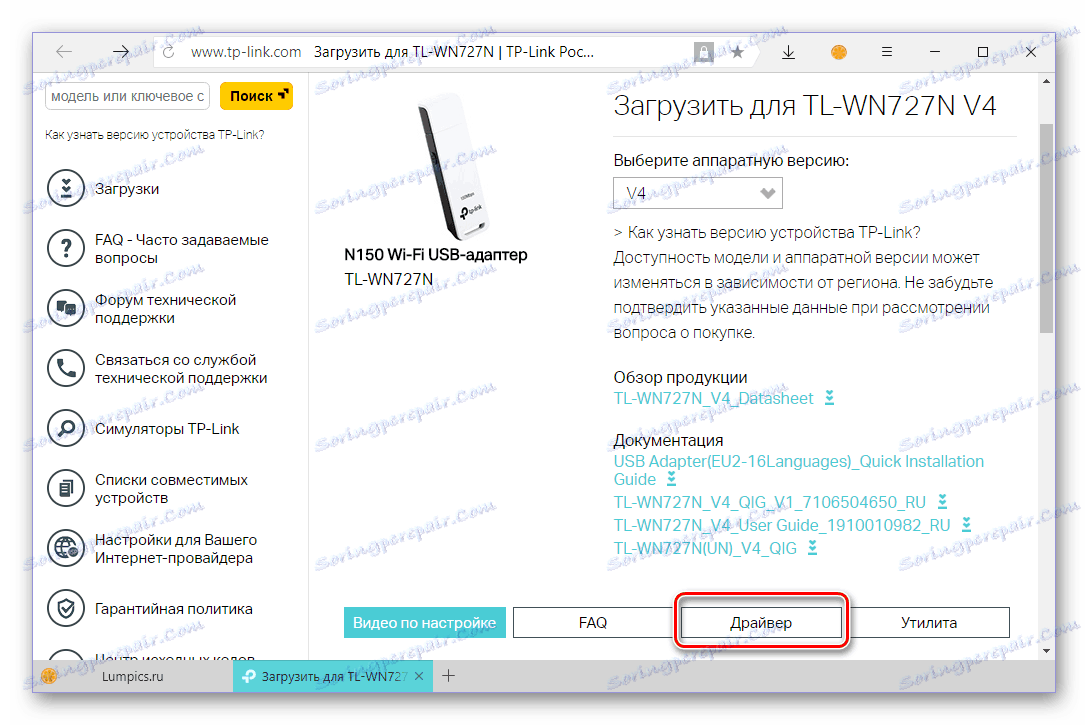

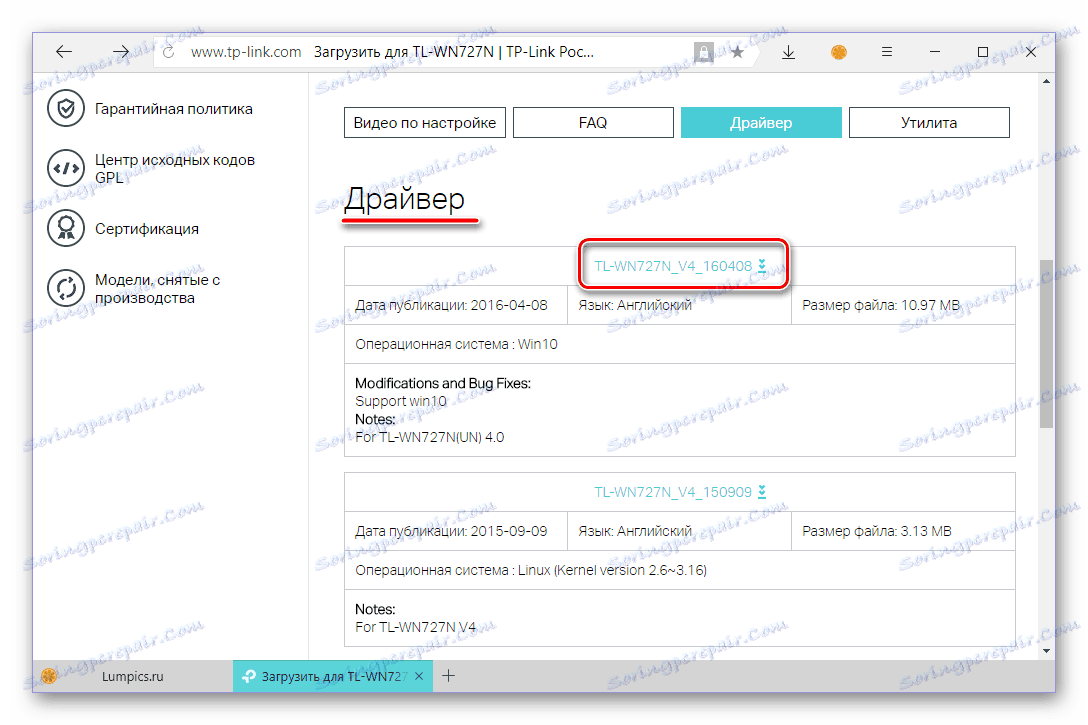
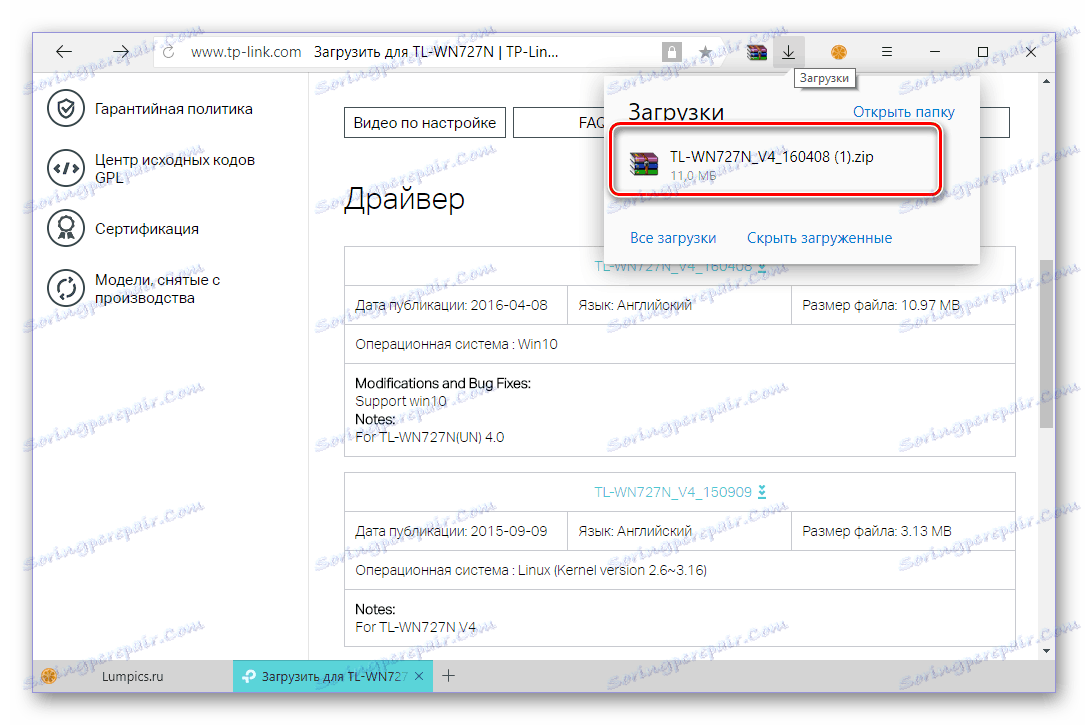
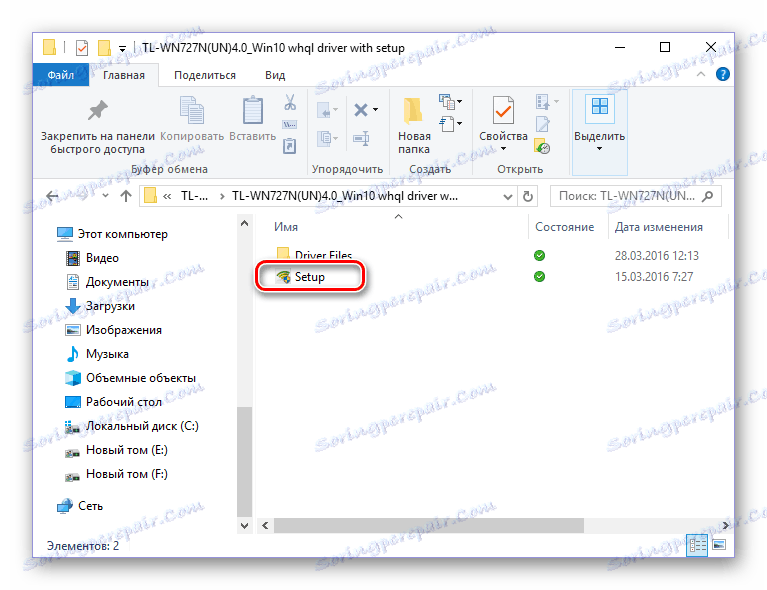
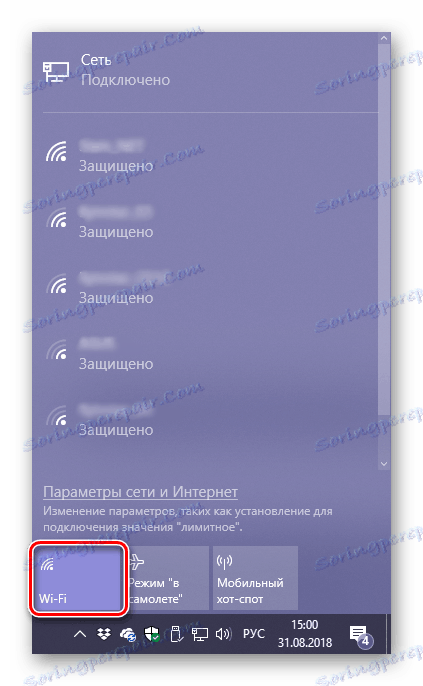
Изтеглянето на драйвери от официалния уеб сайт на TP-Link и последващото им инсталиране е доста проста задача. Този подход за осигуряване на здравето на Wi-Fi адаптера TL-WN727N не отнема много време и със сигурност няма да предизвика трудности. Обръщаме се към разглеждане на други опции.
Метод 2: Търговска марка
В допълнение към драйверите, TP-Link осигурява мрежово оборудване и собствени средства за своите продукти. Такъв софтуер позволява не само да инсталирате липсващите драйвери, но и да ги актуализирате, когато се появят нови версии. Помислете как да изтегляте и инсталирате такава програма за TL-WN727N, от която се изисква да ни накара да работим.
- Следвайте връзката от предишния метод на страница, описваща свойствата на Wi-Fi адаптера, и след това в раздела Помощна програма , разположен в долния десен ъгъл.
- Кликнете върху връзката със своето име, за да започнете изтеглянето.
- Разопаковайте съдържанието на архива, изтеглено на компютъра,
![Отворете и разархивирайте архива с помощната програма за инсталиране на драйвера за TP Link TL-WN727N]()
намерете инсталационния файл в директорията и го стартирайте.
- В прозореца, който се показва, кликнете върху "Напред" ,
![Започнете инсталирането на помощната програма за намиране на драйвери за безжичния адаптер TP Link TL-WN727N]()
и след това "Инсталиране", за да стартирате инсталирането на собствената TP-Link програма.
![Стартирайте инсталирането на помощната програма за намиране на драйвери за адаптера TP Link TL-WN727N]()
Процедурата отнема няколко секунди,
![Процесът на инсталиране на помощната програма за намиране на драйвер за безжичния адаптер TP Link TL-WN727N]()
когато е готово, кликнете върху "Завършване" в прозореца за инсталиране.
- Заедно с помощната програма ще бъде инсталирана в системата и драйверът, необходим за работата на TL-WN727N с Wi-Fi. За да се уверите в това, проверете списъка с наличните безжични мрежи, както е описано в края на първия метод или в "Диспечер на устройства", разгънете клона "Мрежови адаптери" - устройството ще бъде разпознато от системата и следователно готово за използване.
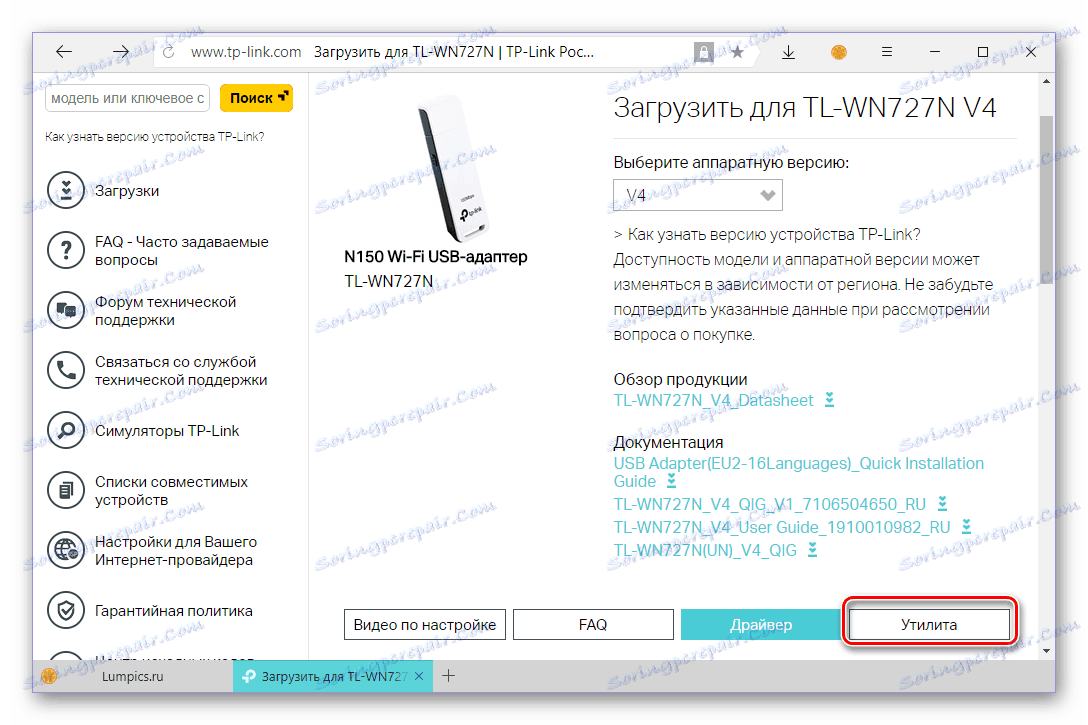
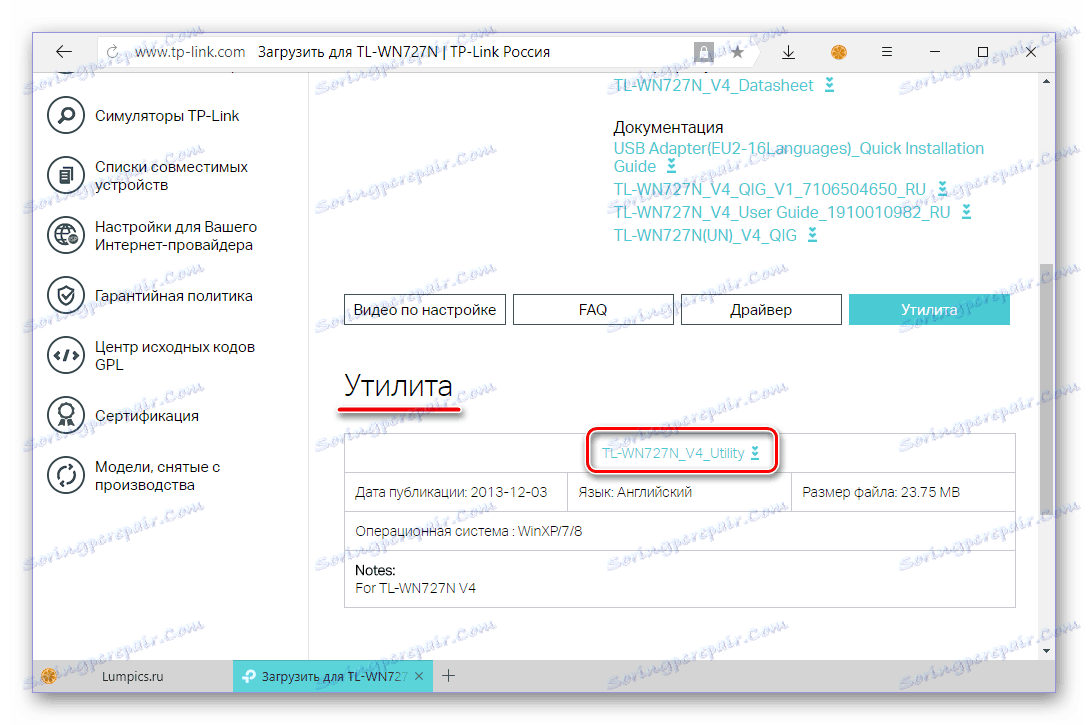
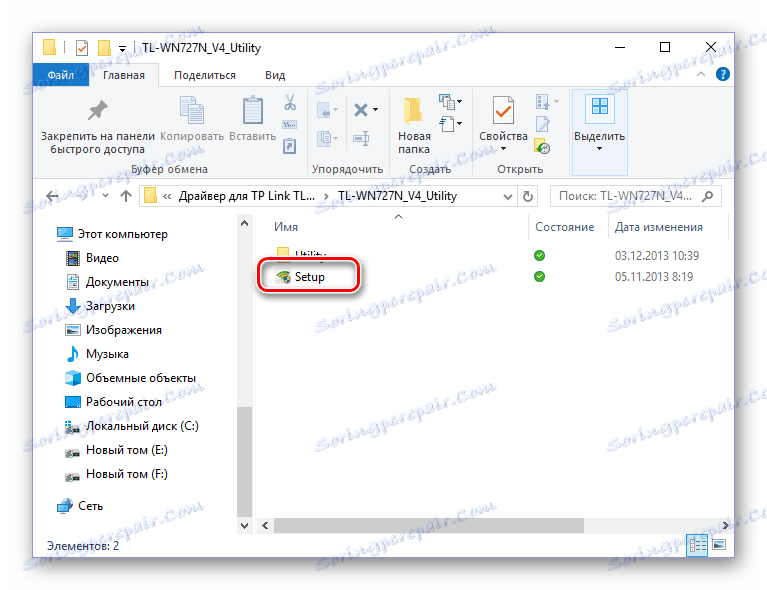
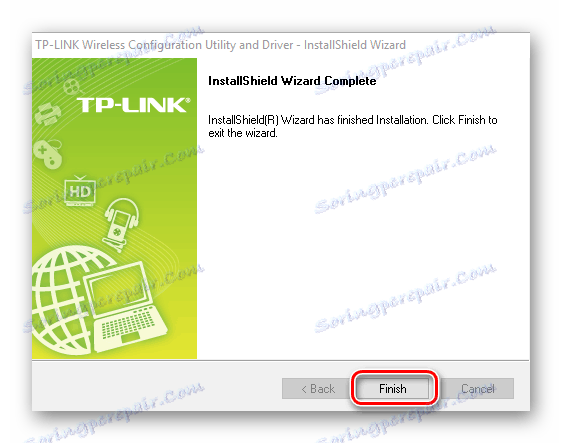
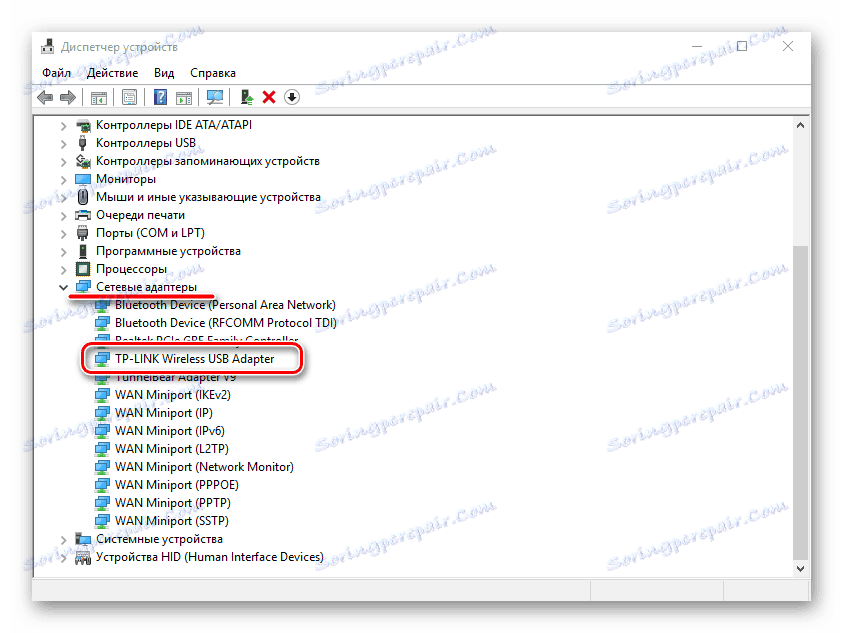
Този метод практически не се различава от предишния, но единствената разлика е, че програмата, инсталирана в системата, също ще следи актуализациите на драйверите. Когато те станат достъпни за TP-Link TL-WN727N, в зависимост от вашите настройки, те ще бъдат инсталирани автоматично или ще трябва да го направите ръчно.
Метод 3: Специализирани програми
Ако опциите за инсталиране на драйверите на TP-Link Wi-Fi адаптера, описани по-горе по някаква причина, не са подходящи за Вас или не можете да постигнете желания резултат с тях, препоръчваме да използвате решение на трета страна. Такива програми ви позволяват да инсталирате и / или актуализирате драйвери за всеки хардуер, а не само за TL-WN727N. Те работят в автоматичен режим, първо сканират системата, след което изтеглят липсващия софтуер от базата данни и го инсталират. Можете да се запознаете с представителите на този сегмент в следващата статия.
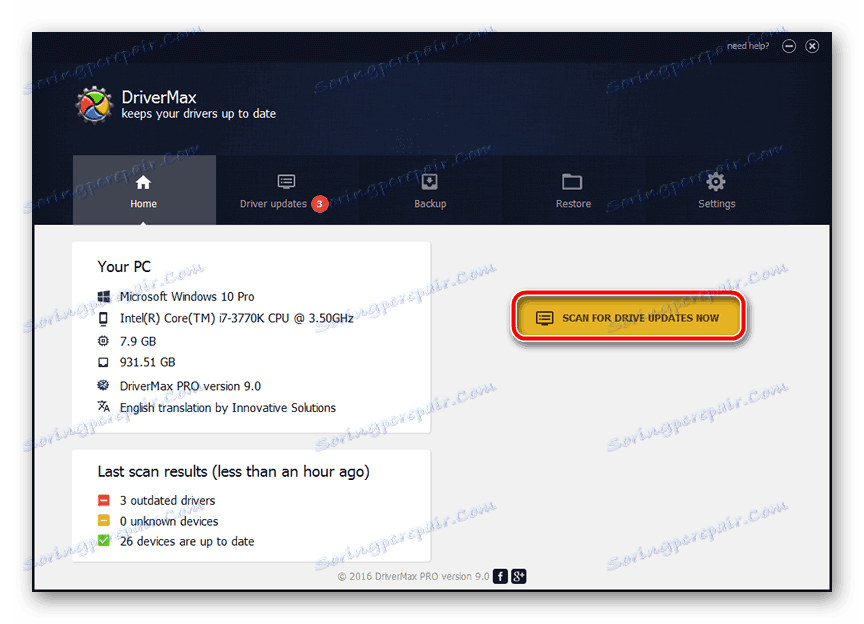
Повече подробности: Софтуер за инсталиране на драйвери
За да решим проблема, който имаме с вас, всяко от разгледаните приложения ще бъде подходящо. Ако обаче се интересувате изключително от свободен софтуер, лесен и удобен за употреба, препоръчваме ви да го използвате DriverMax или DriverPack , особено след като по-рано говорихме за нюансите на работата на всеки от тях.
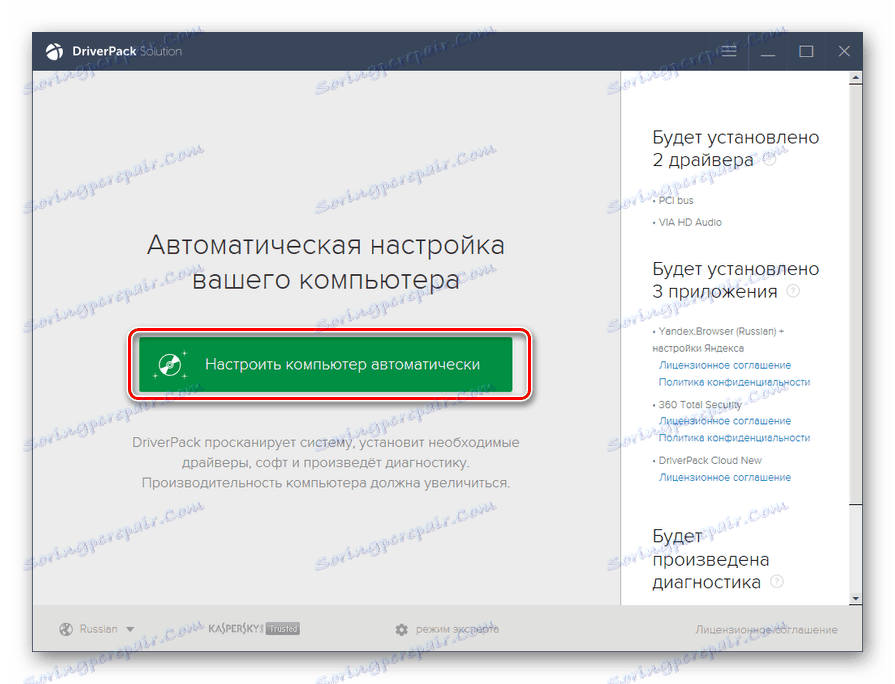
Повече подробности:
Актуализиране на драйверите с DriverPack Solution
Търсете и инсталирайте драйвери в програмата DriverMax
Метод 4: Идент. № на хардуера
Позовавайки се на вградения в системата Диспечер на устройствата , можете не само да се запознаете със списъка на оборудването, инсталирано в компютъра и свързаните с него устройства, но и да намерите важна информация за тях. Последният включва ID ID на оборудването. Това е уникален код, с който разработчиците предлагат всеки от продуктите си. Познавайки го, лесно можете да намерите и изтеглите най-новия драйвер. За безжичния адаптер TP-Link TL-WN727N, разгледан в тази статия, идентификаторът има следното значение:
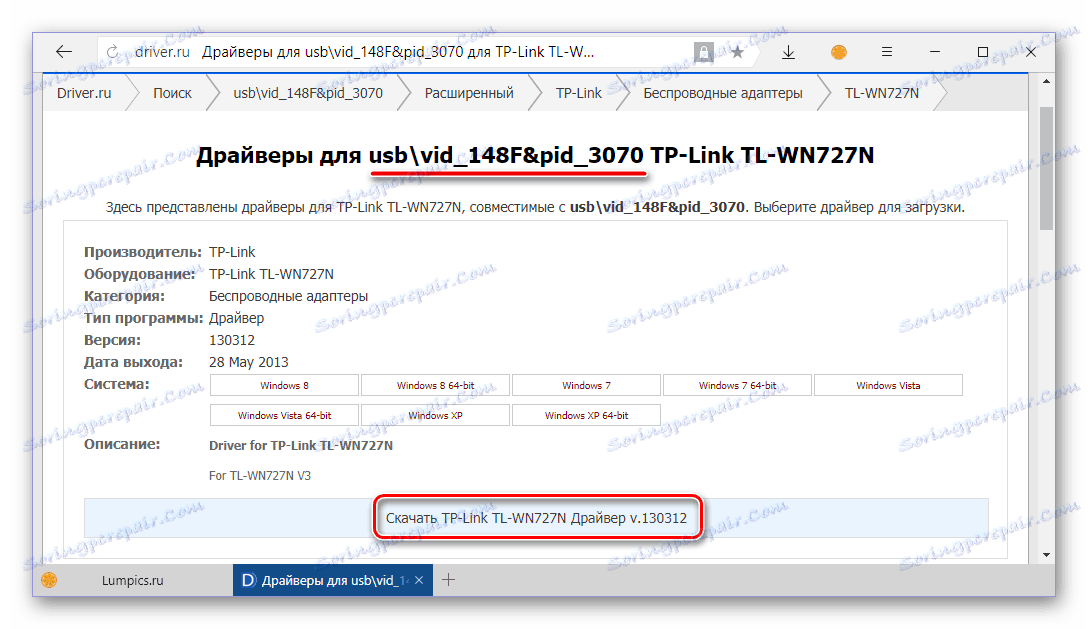
USBVID_148F&PID_3070
Копирайте този номер и използвайте инструкциите на нашия уебсайт, които подробно описват алгоритъма за работа с идентификационни номера и специални уеб услуги.
Повече подробности: Потърсете драйвер по ID на хардуера
Метод 5: Стандартни инструменти за Windows
Ако Windows 10 е инсталиран на вашия компютър, вероятно е операционната система автоматично да открие и инсталира TP-Link TL-WN727N драйвера веднага след като го свърже към USB конектора. Ако това не се случи автоматично, подобни действия могат да се извършват ръчно. Всичко, което е необходимо за това, е да поискате помощ от "Диспечера на устройства", която вече ни е позната, и следвайте стъпките, описани в статията на връзката по-долу. Предложеният алгоритъм е приложим и за други версии на операционната система, а не само за "десет".
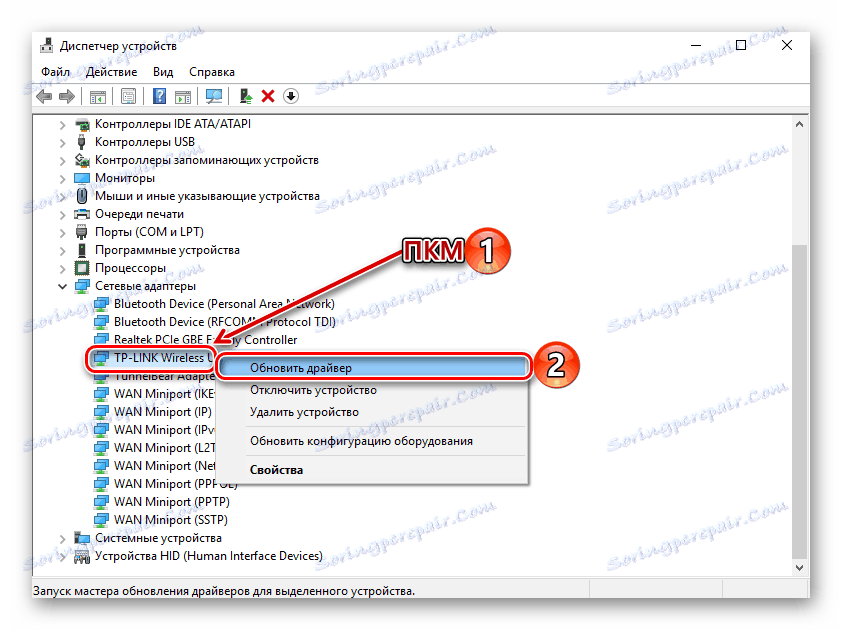
Повече подробности: Инсталиране на драйвери с помощта на стандартни инструменти за Windows
заключение
Тази статия стигна до логичното си заключение. Прегледахме всички съществуващи опции за намиране и инсталиране на драйвери за TP-Link TL-WN727N. Както можете да видите, като направите този Wi-Fi адаптер работа съвсем лесно, просто изберете най-подходящия за тази цел метод. Кое от тях зависи от вас, всички те са еднакво ефективни и също толкова важни, че са безопасни.